So entfernen Sie die Zoom‑App von Telefon und PC
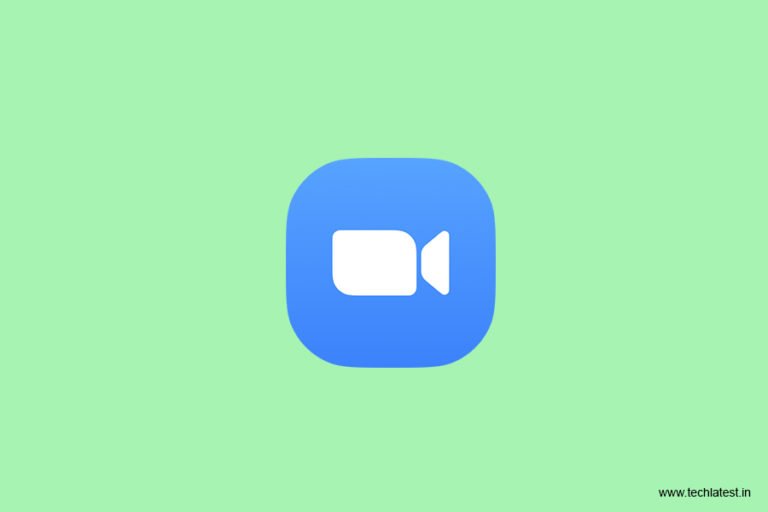
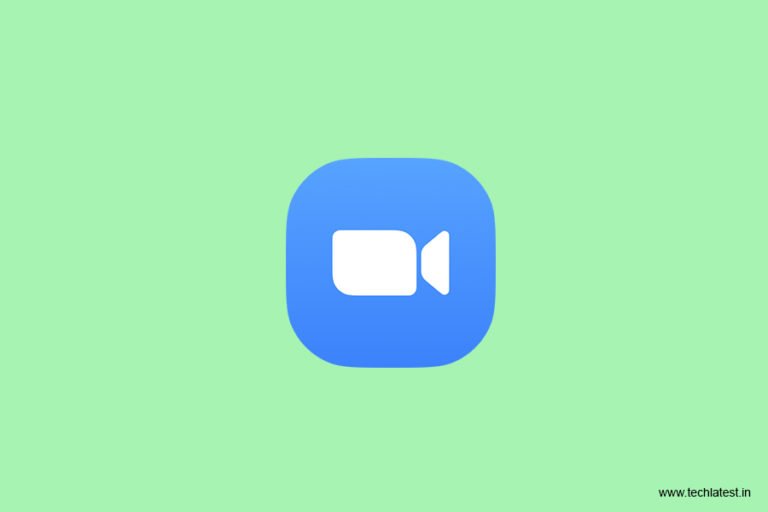
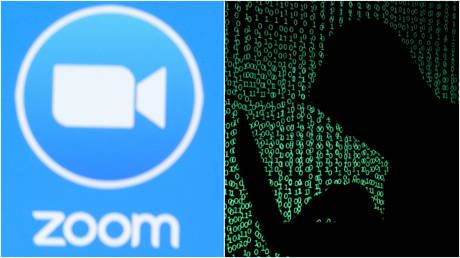
Kurz zur Situation: Zoom war während der Pandemie sehr populär. Gleichzeitig entstanden Bedenken hinsichtlich Datenschutz, „ZoomBombing“ und möglichen Fehlkonfigurationen. Wenn Sie Zoom nicht mehr benötigen oder zu einer datenschutzfreundlicheren Alternative wechseln, ist eine saubere Deinstallation sinnvoll.
Warum Zoom entfernen?
- Datenschutzbedenken: Apps können Berechtigungen, Metadaten und lokale Dateien speichern. Entfernen minimiert Risiko.
- ZoomBombing: Öffentliche Links können missbraucht werden, um Meetings zu stören.
- Organisationsrichtlinien: Manche Unternehmen verbieten bestimmte Dienste aus Compliance‑Gründen.
Wichtig: Eine Deinstallation entfernt die App vom Gerät, ersetzt aber nicht notwendigerweise Konten oder Server‑Daten, die bei Drittanbietern liegen.
So entfernen Sie Zoom von Ihrem Gerät
Android
- Öffnen Sie die Einstellungen auf Ihrem Android‑Gerät.
- Gehen Sie zu Apps (App‑Manager) und suchen Sie in der Liste nach “Zoom”.
- Wenn Zoom läuft: Tippen Sie auf “Stopp erzwingen” und dann auf “Daten löschen” oder “Speicher” → “Daten löschen”.
- Tippen Sie auf “Deinstallieren” und bestätigen Sie.
Hinweis: Auf manchen Geräten heißt der Menüpunkt „Apps“ anders (z. B. “Apps & Benachrichtigungen”).
iPhone
- Öffnen Sie die Einstellungen‑App und wählen Sie “Allgemein”.
- Tippen Sie auf “iPhone‑Speicher”.
- Warten Sie, bis die Liste geladen ist, und suchen Sie “Zoom”.
- Tippen Sie auf die App und dann auf “App löschen”.
Tipp: Wenn Sie “App auslagern” (Offload) statt Löschen wählen, bleiben Daten in iCloud erhalten und die App‑Daten können später wiederhergestellt werden.
Windows (PC)
- Öffnen Sie das Startmenü und suchen Sie nach “Systemsteuerung” oder öffnen Sie “Einstellungen” → “Apps”.
- In der Systemsteuerung: Wählen Sie “Programme deinstallieren”. In den Windows‑Einstellungen: “Apps & Features”.
- Finden Sie “Zoom” in der Liste, klicken Sie es an und wählen Sie “Deinstallieren”.
- Folgen Sie dem Deinstallationsassistenten und starten Sie den PC neu, falls empfohlen.
macOS
- Öffnen Sie den Finder.
- Wählen Sie in der Seitenleiste “Programme”.
- Ziehen Sie die Zoom‑App in den Papierkorb oder rechtsklicken Sie und wählen “In den Papierkorb legen”.
- Leeren Sie den Papierkorb, um die App endgültig zu entfernen.
Hinweis: Manche Zoom‑Installer legen zusätzliche Dateien in ~/Library ab. Suchen Sie bei Bedarf nach “zoom.us” oder “Zoom” im Library‑Ordner und löschen Sie entsprechende Reste.
Nach der Deinstallation: Saubere Nacharbeit (Kurzcheckliste)
Für Endanwender:
- Ändern Sie ggf. Passwörter, wenn Sie dasselbe Passwort in anderen Diensten nutzten.
- Löschen Sie lokale Meeting‑Aufzeichnungen und heruntergeladene Dateien.
- Entfernen Sie Zoom‑Integrationen in Kalendern oder Dateidiensten.
Für Admins:
- Sperren Sie ehemalige Meeting‑Links und erstellen Sie neue, sicher konfigurierte Räume.
- Prüfen Sie SSO/Provisioning sowie API‑Tokens und widerrufen Sie nicht mehr benötigte Schlüssel.
- Informieren Sie Nutzer über alternative Tools und Migrationsschritte.
Alternative Video‑Konferenz‑Lösungen
Wenn Sie Zoom deinstallieren, sollten Sie eine Alternative wählen, die zu Ihren Anforderungen passt:
- Datenschutzorientiert: Jitsi Meet (Open Source), Matrix/Element mit Videobridge.
- Geschäftlich/managed: Microsoft Teams, Google Meet (abhängig von Unternehmenspolicies).
- Für kleine Gruppen: Signal (eingebettete Gruppen‑Anrufe) oder Whereby.
Wählen Sie nach Kriterien: Ende‑zu‑Ende‑Verschlüsselung, Admin‑Kontrolle, SSO‑Support, Hosting‑Optionen (Cloud vs. Selbsthosting).
Wann eine Deinstallation nicht ausreicht
- Organisationen mit zentraler Verwaltung müssen globale Richtlinien anpassen (MDM, Gruppenrichtlinien), sonst wird Zoom eventuell erneut installiert.
- Bei geteilten Geräten müssen alle Benutzerkonten geprüft werden.
- Wenn Aufzeichnungen auf Cloud‑Servern liegen, müssen diese separat gelöscht oder Archivierungsrichtlinien angewendet werden.
Sicherheits‑Hardening, falls Sie Zoom weiter verwenden möchten
- Aktivieren Sie Meeting‑Passcodes und Warteräume.
- Deaktivieren Sie Bildschirmfreigabe für Teilnehmer standardmäßig.
- Nutzen Sie stets aktuelle App‑Versionen; installieren Sie Updates über offizielle Quellen.
Datenschutz und DSGVO‑Hinweise
- Prüfen Sie, ob Zoom‑Nutzerdaten außerhalb der EU gespeichert wurden und ob Standardvertragsklauseln oder andere Sicherungsmaßnahmen bestehen.
- Löschen Sie persönliche Daten auf Anfrage oder erstellen Sie ein Verfahren, um Datenexport/ Löschung zu ermöglichen.
- Bei Unsicherheit: Konsultieren Sie die Datenschutzbeauftragten Ihrer Organisation.
Entscheidungs‑Mini‑Methode (3 Schritte)
- Bedarf klären: Brauche ich Video‑Konferenzen regelmäßig? Welche Funktionen sind zwingend?
- Risiko bewerten: Welche Daten werden geteilt? Gibt es Compliance‑Anforderungen?
- Handlung: Deinstallieren oder absichern -> Migration planen -> Anwender informieren.
Rollenbasierte Checkliste (Kurz)
Endnutzer:
- App deinstalliert? Ja/Nein
- Lokale Aufzeichnungen entfernt? Ja/Nein
- Kalender‑Links aktualisiert? Ja/Nein
IT‑Admin:
- Gruppenrichtlinien angepasst? Ja/Nein
- API‑Keys geprüft/widerrufen? Ja/Nein
- Alternativlösung getestet? Ja/Nein
FAQ
Muss ich nach der Deinstallation mein Zoom‑Konto löschen?
Nein, die Deinstallation entfernt nur die App. Wenn Sie das Konto komplett entfernen möchten, melden Sie sich online bei Ihrem Zoom‑Konto an und prüfen Sie die Kontoeinstellungen zur Kontolöschung.
Werden Aufzeichnungen automatisch gelöscht, wenn ich die App deinstalliere?
Nein. Cloud‑Aufzeichnungen und Serverkopien müssen separat gelöscht werden.
Zusammenfassung:
Entfernen Sie Zoom von Gerätetypen über die oben beschriebenen Schritte. Führen Sie danach einen Kurzcheck durch, widerrufen Sie gegebenenfalls Schlüssel und löschen Sie Aufzeichnungen. Prüfen Sie Alternativen und dokumentieren Sie die Änderungen für Nutzer und Admins.
Wichtig: Deinstallation allein ersetzt nicht organisatorische Maßnahmen. Wenn Datenschutz für Sie wichtig ist, kombinieren Sie Deinstallation mit Richtlinienanpassung und Migration zu geprüften Alternativen.
Ähnliche Materialien

Podman auf Debian 11 installieren und nutzen
Apt-Pinning: Kurze Einführung für Debian

FSR 4 in jedem Spiel mit OptiScaler
DansGuardian + Squid (NTLM) auf Debian Etch installieren

App-Installationsfehler auf SD-Karte (Error -18) beheben
